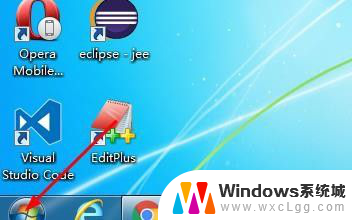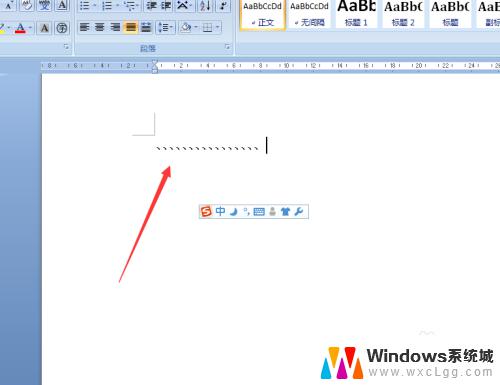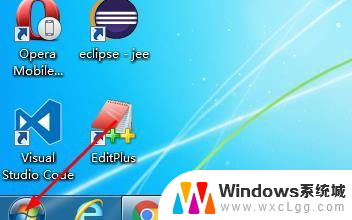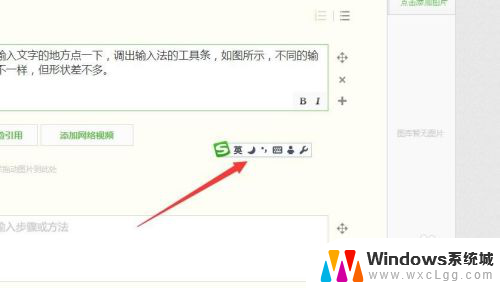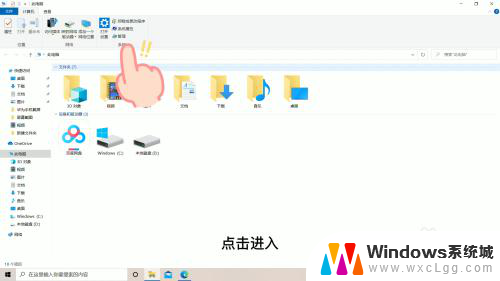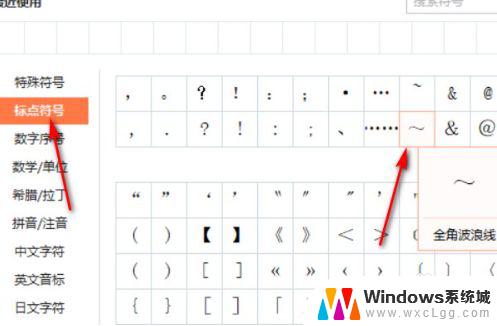电脑如何输入@ 用键盘在电脑上输入中文
在如今信息技术高度发达的时代,电脑已经成为人们生活不可或缺的一部分,而要在电脑上输入中文,@这个特殊字符又如何使用呢?@是一种常用的符号,它在电子邮件、社交媒体、论坛等各种场合都频繁出现。在使用键盘输入中文时,许多人会遇到困惑,不知道如何输入这个字符。为了解决这一问题,我们需要了解一些基本的输入方法和技巧。本文将探讨电脑如何输入@,以及一些常见的输入方式,帮助读者更加熟练地使用键盘在电脑上输入中文。
具体步骤:
1.首先确定键盘和电脑是正常连接好的,可以正常使用的。小编碰到过有的键盘进水之后会乱,比如说我们按下A。但是电脑显示的是b或者是其它的。

2.然后我们在要输入@的地方用鼠标单击一下,这样电脑就知道了我们要在好个位置输入@。
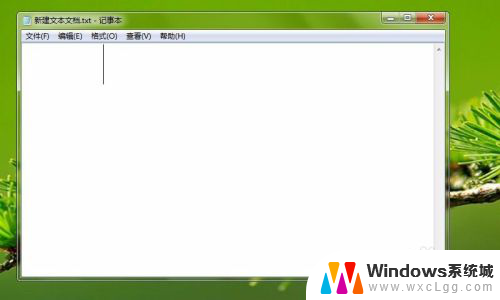
3.按下shift键不要松开(介绍:shift键是一个转换键,也有的人叫它功能键。比如说切换输入法是shift+ctrl)。

4.按一下主键盘上第二行第三个键,也就是下面写着2上面写着@的那个键。

5.然后松开SHIFT键就输入完成了。

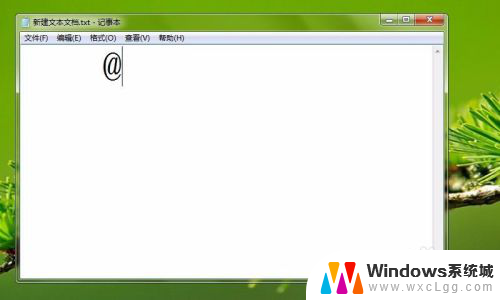
6.使用这个方法还可以输入多的字符哦!
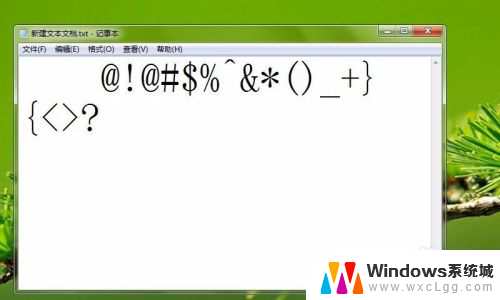
以上是关于如何在电脑上输入@符号的全部内容,如果你遇到这种情况,不妨尝试按照以上方法解决,希望对大家有所帮助。